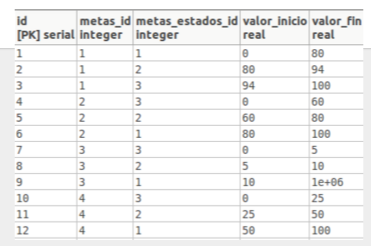Diferencia entre revisiones de «SIU-Wichi/Version6.1.0/tablero portal 01»
(→Portal Gerencial - Tablero Integrado) |
|||
| Línea 45: | Línea 45: | ||
--- cuadro ----- | --- cuadro ----- | ||
| + | {| class="wikitable" | ||
| + | |- | ||
| + | !style="width:40px" | Caso !!style="width:40px" | Año !! style="width:40px" | Unidad Análisis !!style="width:40px" | Integrado!!style="width:40px" |Metas !!style="width:100px" | Observaciones !!style="width:10px" | Gráfico | ||
| + | |- | ||
| + | | align="center" |1|| align="center"|todos || align="center"| todos || align="center"| si ||align="center"| no || align="center"| Vista de inicio. Evolución. Muestra todas las medidas disponibles || align="center"| [[Archivo:WICHI_ti-2.png |centrar|link=]] | ||
| + | |- | ||
| + | || || || || || || || | ||
| + | |} | ||
'''Actualización de rangos de metas''' <br /> | '''Actualización de rangos de metas''' <br /> | ||
Revisión del 17:59 4 ene 2017
Portal Gerencial - Tablero Integrado
Sistema de Origen: Guarani, Pilagá, Mapuche
Tema de análisis : El Tablero Integrado es una pantalla que permite visualizar en forma resumida y esquemática mucha de la información que el SIU-Wichi tiene de la Institución.
Ejemplo
Este tablero posee dos áreas:
A la izquierda un panel con parámetros que posibilita definir lo que se desea visualizar.
A la derecha está el área de visualización.
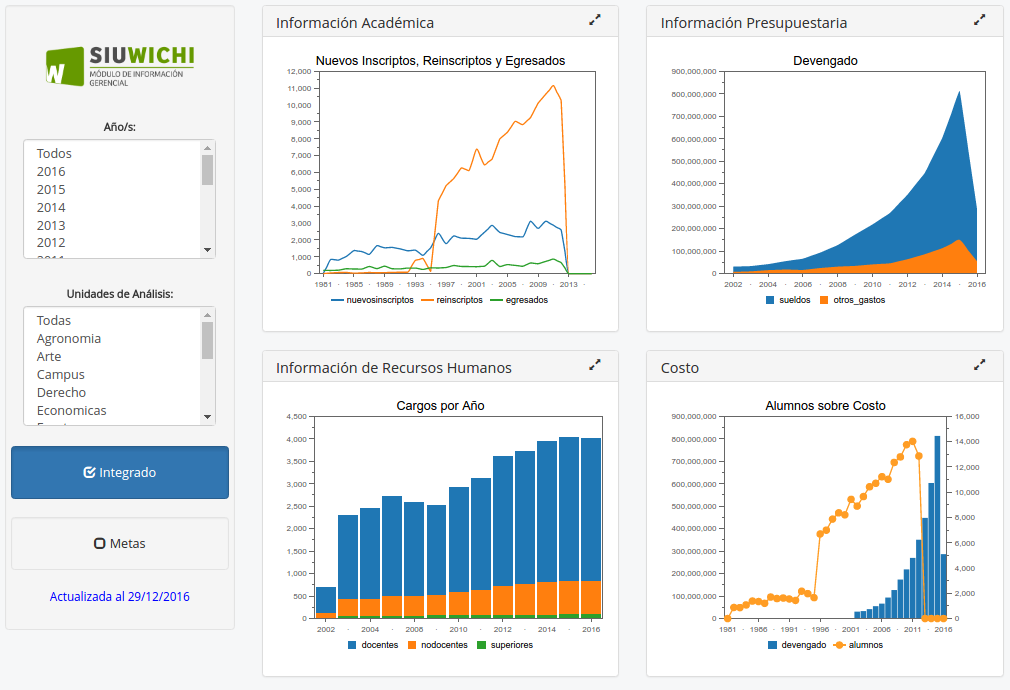
En el área de parametrización se puede definir:
- El o los años consecutivos o salteados que desean analizar.
- El o las Unidades de Análisis que se desean integrar.
Ejemplo de Metas:
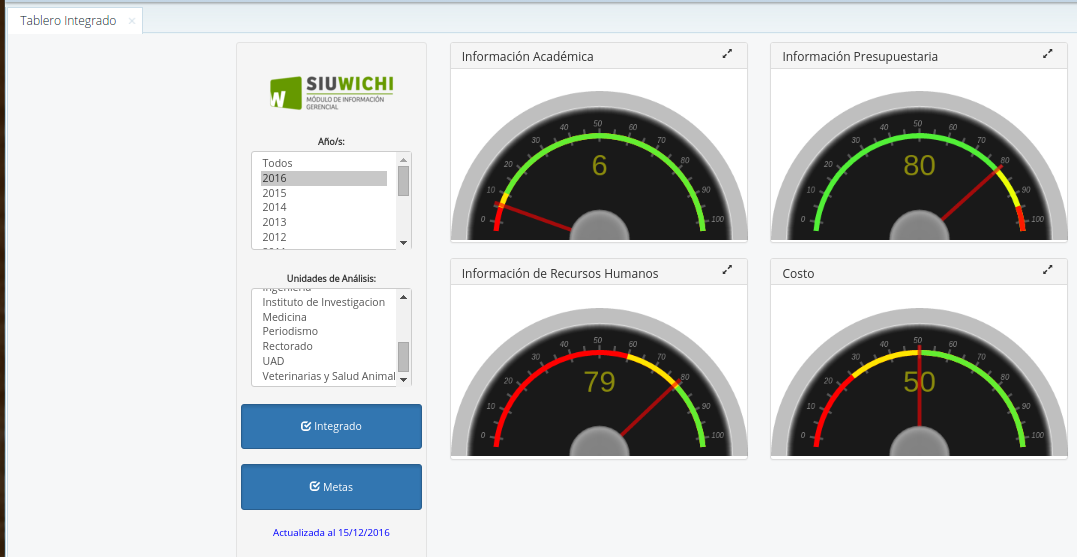
Finalmente, donde dice : Actualizado al 29-12-2016 ! también podría haber dicho el texto “Actualizar....” en color rojo indica que la información disponible en este tablero es de la fecha indicada y que luego de la misma el SIU-Wichi a incorporado información. Por lo tanto se solicita acceder a ese link a los efectos de actualizar el tablero.
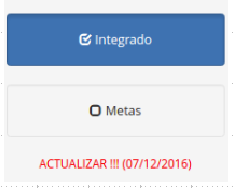
Los cuatro cuadrantes de información pueden ampliarse para que ocupen todo el tablero y así visualizarlos mejor, de igual forma se puede volver a la visión original, todo esto se hace mediante los íconos ubicados en el extremo superior derecho.
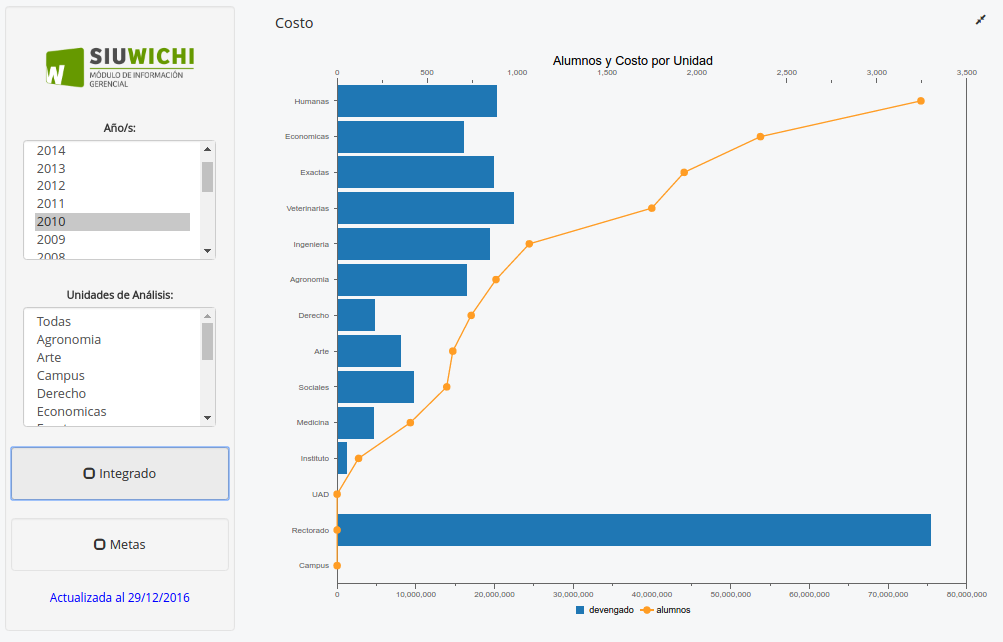
Los gráficos que se muestran son el resultado de distintas combinaciones de los filtros y uso de los botones Integrado y Metas . En el cuadro siguiente se detallas las combinaciones principales:
--- cuadro -----
| Caso | Año | Unidad Análisis | Integrado | Metas | Observaciones | Gráfico |
|---|---|---|---|---|---|---|
| 1 | todos | todos | si | no | Vista de inicio. Evolución. Muestra todas las medidas disponibles | 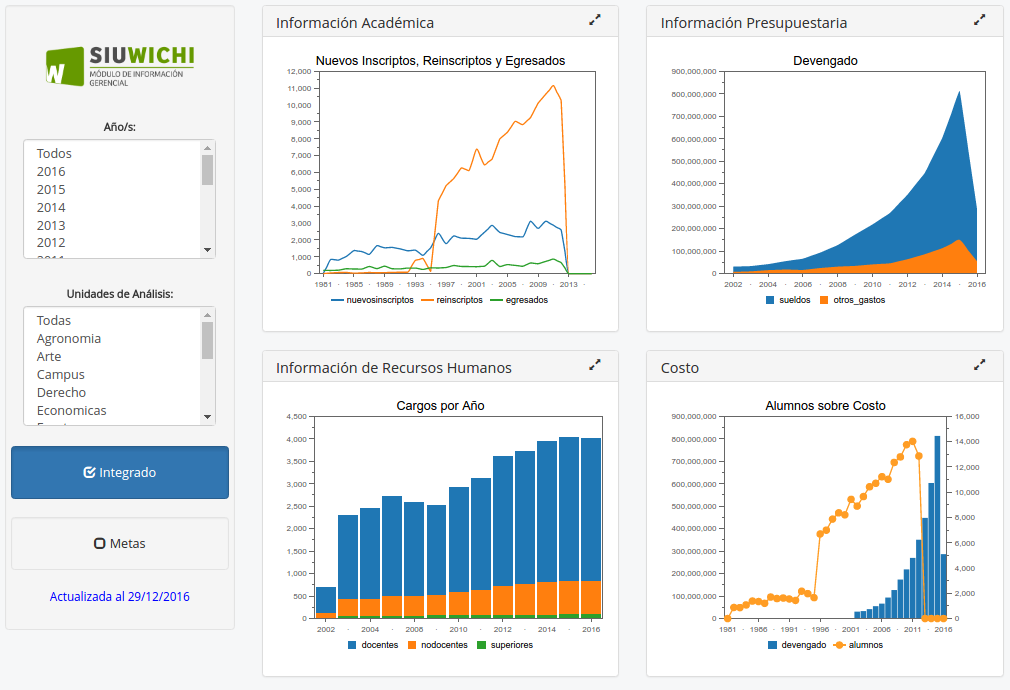 |
Actualización de rangos de metas
Como se mostró en la pantalla anterior el tablero viene con valores predefinidos para las metas a alcanzar, si se desean modificar los mismos se debe acceder a la base de datos SIU-Wichi (con alguna herramienta de edición de datos como puede ser pgAdmin) y mediante la misma cambiar los valores existentes en la base SIU-Wichi, esquema integrado, tabla metas_rangos, a continuación se muestran los datos con los que va inicializado el tablero por defecto ( Solicitar a un técnico de su institución).